Actualizado el 20 de Julio del 2017 (Publicado el 14 de Enero del 2017)
983 visualizaciones desde el 14 de Enero del 2017
1,5 MB
10 paginas
Creado hace 21a (15/09/2003)
5.4. OTROS SERVICIOS DE INTERNET
Además del navegador y de los clientes de correo, nuestra distribución de GuadalinexEDU dispone
de una serie de programas que nos permiten acceder a otros servicios de Internet. Todas estas
aplicaciones se encuentran en la carpeta de red, en las aplicaciones del escritorio Gnome.
APLICACIONES >> RED
Vamos a analizar brevemente cada uno de estos servicios.
5.4.1. FOROS
Los foros, también conocidos como news o grupos de noticias, son los equivalentes electrónicos
de los tablones de anuncios. En los foros se trata de un tema determinado sobre el que se charla
(mediante correos electrónicos) más o menos animadamente. Todos los usuarios de Internet
pueden tomar parte de ellos. No sólo se comparten mensajes de texto sino que, en algunos, se
comparten fotografías o sonidos. Por el momento hay cerca de 30000 foros de discusión.
Los foros están organizados en niveles, con subniveles que son cada vez más especializados.
Los nombre de los foros (que hacen referencia a esta clasificación en niveles) están formados por
varias palabras separadas por puntos. Estos nombres se leen de izquierda a derecha. Y cada una
foro
de estas palabras acota un poco más el contenido del
foro. Por ejemplo, el
es.charla.educacion: es un foro en español (es) de charla (charla) sobre educación; el
foro
es.ciencia.matematicas es un foro en español de matemáticas.
Una vez dentro de un foro podremos ver los mensajes que cada uno de los integrantes expone en
él. Cada usuario puede, si así lo desea, enviar mensajes al foro o bien responder de forma pública
(en el foro, es lo deseable) o privada (a la dirección de correo particular) a cualquier usuario del
foro.
El principal problema de los foros es la existencia de abundante material
inútil o molesto
(generalmente mensajes publicitarios). Aunque esto depende del foro en cuestión, en la mayoría
de ellos es posible encontrar información directa y muy valiosa.
Para obtener acceso completo a los foros se necesitan dos cosas: tener instalado en el ordenador
un cliente de foros (en GuadalinexEDU contamos con Mozilla Mail) y un servidor de noticias al que
conectarnos (ya tenemos el de Terra después de abrirnos la cuenta de correo).
Accediendo a los foros
Es posible tener acceso parcial a los foros a través del navegador si utilizamos un servicio como
Grupos Google en http://groups.google.com, o bien, desde la página web de google
seleccionamos la pestaña Grupos. Este servicio ofrece un reducido grupo de foros, elimina todo el
contenido que no sea texto (así, quita las imágenes o grabaciones de sonido, por ejemplo) y es
necesario registrarse antes de mandar mensajes propios.
Vamos, en primer lugar, a ver cómo se accedería a los foros con el navegador y luego veremos
cómo conseguirlo con el cliente Mozilla Mail.
�Accediendo a los foros con el navegador.
seleccionar
1. Al
la pestaña grupos de Google
accedemos al primer nivel de clasificación. En este nivel
aparecen, al principio, las dos ramas que contienen los
grupos en español (es. y esp.). Hacemos click sobre es.,
por ejemplo.
2. Tras hacer click en es. accedemos al siguiente nivel de
clasificación. En este nivel hay grupos en cuyo interior se
produce otra clasificación (aquellos en los que entre
paréntesis indica el número de grupos que hay dentro) y
grupos que ya son terminales, es decir, en los que si
hacemos click no veremos una nueva clasificación sino
ya los mensajes del grupo. Entremos por ejemplo en
es.humanidades.
3. Dentro de humanidades encontramos 7 grupos
terminales. Vamos a ver los mensajes de uno de ellos,
por ejemplo, es.humanidades.literatura
4. Una vez dentro del foro podemos ver el asunto de los
últimos 25 mensajes recibidos y el remitente. Además
junto a cada mensaje aparece entre paréntesis el
número de mensajes que forman la cadena (mensaje
original y las respuestas que origina). Seleccionemos
para ver un mensaje con una cadena larga.
tenemos la
7. Aquí
de
cadena
típica
mensajes.
La
tabulación de ellos
indica a qué mensaje
se está repondiendo.
Así, Azucena fue la
que inició la cadena y
en ella respondió a
y
a
Sus
Kiin
cuando
O'Flaherty
éste
a
cuando
María
respondió a Indah
respondió
y
5. Y aquí está la cadena de mensajes. En la parte
izquierda de la pantalla podemos ver la estructura que
comentaremos en la siguiente imagen y en la parte
derecha los mensajes propiamente dichos.
�Publicando mensajes en el Foro.
Si deseamos publicar mensajes en los foros utilizando el navegador y Google, debemos acceder a
la lista de mensajes del foro y seleccionar la opción publicar un nuevo mensaje.
En el ejemplo que estamos siguiendo ésta opción aparece así en la parte
superior derecha de la pantalla (imagen 4)
Una vez seleccionada la opción, aparece una ventana de registro en la que deberemos introducir
la dirección de una de nuestras cuentas de correo, la de Yahoo, por ejemplo, y la contraseña. Tras
aceptar, nos dirigimos al correo que hemos introducido y allí tendremos un mensaje de Google. Al
abrirlo, debemos pulsar sobre un enlace que contiene, para terminar el registro. Una vez
registrados, podremos mandar mensajes cada vez que queramos, sólo con introducir nuestro
correo y la contraseña.
En un foro podemos mandar tres tipos de mensajes:
1. Mensajes al
foro (iniciando una cadena). Para ello debemos seguir el
procedimiento anterior.
2. Mensajes al foro como respuesta a otro mensaje. Cuando estemos leyendo el
mensaje aparece una opción que nos permite responder al mismo.
3. Mensajes privados (no pasan por el foro) a uno de los usuarios (utilizando su
dirección de correo que aparece junto a su nombre). Este tipo de mensajes debe
evitarse pues foro pierde riqueza si los usuarios se responden de forma privada.
Accediendo con el Mozilla Mail
El primer paso para utilizar el Mozilla Mail como lector de news es configurarlo con los datos de
nuestro proveedor. El único que necesitamos, puedes verlo si repasas los datos de tu cuenta de
correo en Terra es que el servidor de news es: news.terra.es.
Configurando Mozilla Mail para acceder a los foros
2. En primer lugar introducimos nuestro nombre, el que
queramos, que será el remitente de los mensajes que
enviemos al foro; y la dirección de correo que abrimos en
Terra.
iniciar el programa, si no hemos configurado
1. Al
previamente otra cuenta (de correo o noticias), se inicia
el asistente de configuración. Seleccionamos Cuenta de
Foros y pulsamos Next.
�3. Introducimos ahora el nombre del Servidor de Foros:
news.terra.es,
lo obtenemos de nuestros datos de
configuración en Terra.
4. Ahora damos un nombre a la cuenta que acabamos de
crear (puede ser cualquiera). Recuerda que podemos
tener más, tanto de correo como de noticias.
5. Para finalizar sale un resumen con los datos de
configuración. Si alguno está mal, podemos volver a la
pantalla adecuada y modificarlo. Una vez correctos los
datos pulsamos en Finish para acabar.
Usando Mozilla Mail para acceder a los foros
6. Y ya tenemos aquí la pantalla inicial de Mozilla Mail,
lista para acceder a los foros.
2. Al intentar acceder por primera vez, el programa nos
solicita el nombre de usuario, lo introducimos (el mismo
que el usuario de correo de Terra) y marcamos la casilla
de verificación, para que no tengamos que introducir este
dato la próxima vez.
1. Aquí
tenemos la pantalla principal de Mozilla Mail
donde podemos ver el nombre de la cuenta que
acabamos de crear. Vamos ahora a suscribirnos a
algunos Foros. Para ello pulsamos sobre Suscribirse a
foros, o bien, hacemos click con el botón derecho sobre
la cuenta y seleccionamos suscribir.
3. El siguiente paso es introducir
la contraseña del
usuario, lo hacemos y marcamos la casilla si queremos
que el programa la recuerde.
�4. El cliente de foros (Mozilla Mail) se pone en contacto
con el servidor de foros (news.terra.es) y descarga una
lista de todos los foros disponibles. Buscamos el grupo
es o esp que son los foros en español y deplegamos la
lista haciendo click sobre el triángulo que aparece a la
izquierda de la etiqueta.
5. Moviéndonos por las listas que van desplegándose,
seleccionamos los foros que sean de nuestro interés
(tantos como queramos) y nos suscribimos marcando la
casilla de verificación correspondiente. Para finalizar
seleccionamos Aceptar. Veremos como, ahora, de
nuestra cuenta cuelgan los foros a los que nos hemos
suscrito. En este ejemplo nos hemos
suscrito a es.charla.educacion.ciencia,
es.humanidades.arte
es.humanidades.literatura.
6. Al hacer click sobre uno de los foros, Mozilla Mail
descargará del servidor los mensajes de dicho foro, que
aparecerán en la parte superior derecha de la parte
central del programa. Vemos como algunos mensajes
llevan el triángulo a su izquierda que indica que esa rama
puede expandirse, en este caso significa que ese
mensaje tiene respuestas. Expandamos una de esas
ramas.
7. Al expandir una rama podemos ver la típica cadena
de mensajes de los foros. Cada mensaje cuelga de
aquel al que está respondiendo. Aquí podemos ver
cómo el primer mensaje con el asunto Vuelta al trabajo
lo envió Azucena, Toni le contestó, Azucena contestó a
Toni, Manuel contestó a Azuzena y María contestó al
primer mensaje de Azucena. Todos estos mensajes son
públicos y pueden ser leídos por cualquier usuario.
Leyendo mensajes en los foros
8. Si hacemos click sobre uno de los mensajes se
mostrará, en la parte inferior, el contenido de ese
mensaje.
9. Si hacemos doble click se abrirá una nueva ventana
con el contenido del mensaje.
Enviando mensajes a los foros.
Para enviar mensajes a los foros haremos uso de la barra de botones. Hay
dos formas de enviar mensajes a un foro: como respuesta a otro mensaje
del foro o como un mensaje que no es respuesta a ningún otro, como un
mensaje inicial.
Para responder a un mensaje, una vez seleccionado éste (de cualquiera de las dos maneras que
�hemos visto en las imágenes 8 y 9), pulsamos
sobre el botón Responder y se abrirá una
ventana para redactar un correo electrónico,
 Crear cuenta
Crear cuenta
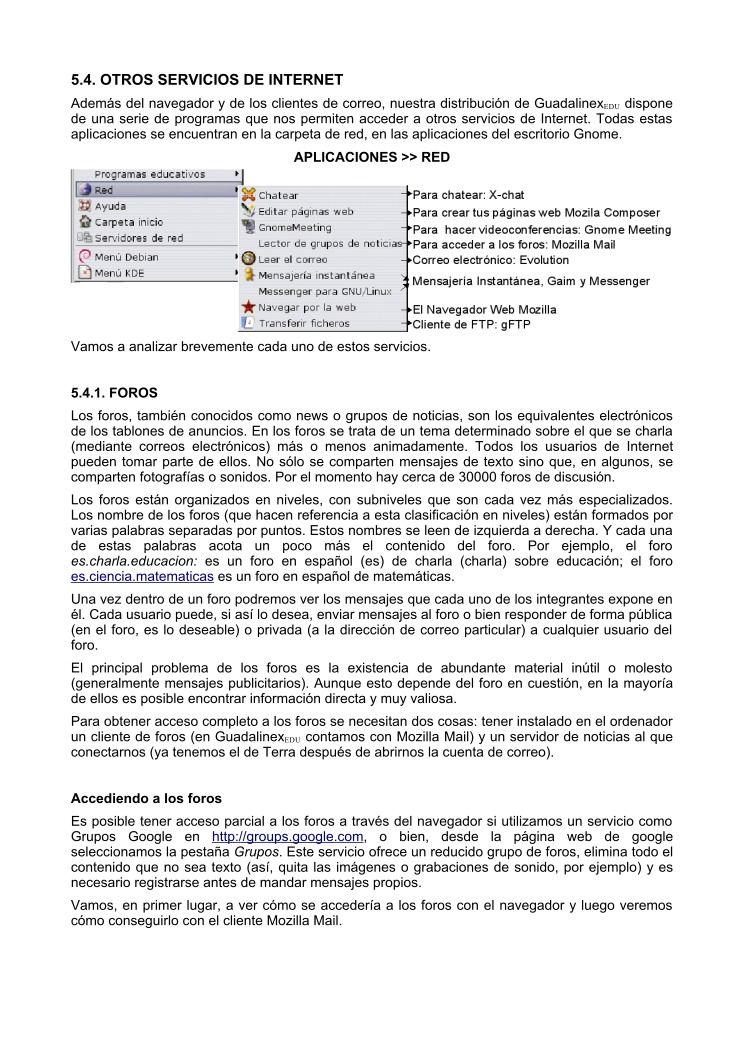

Comentarios de: OTROS SERVICIOS DE INTERNET (0)
No hay comentarios